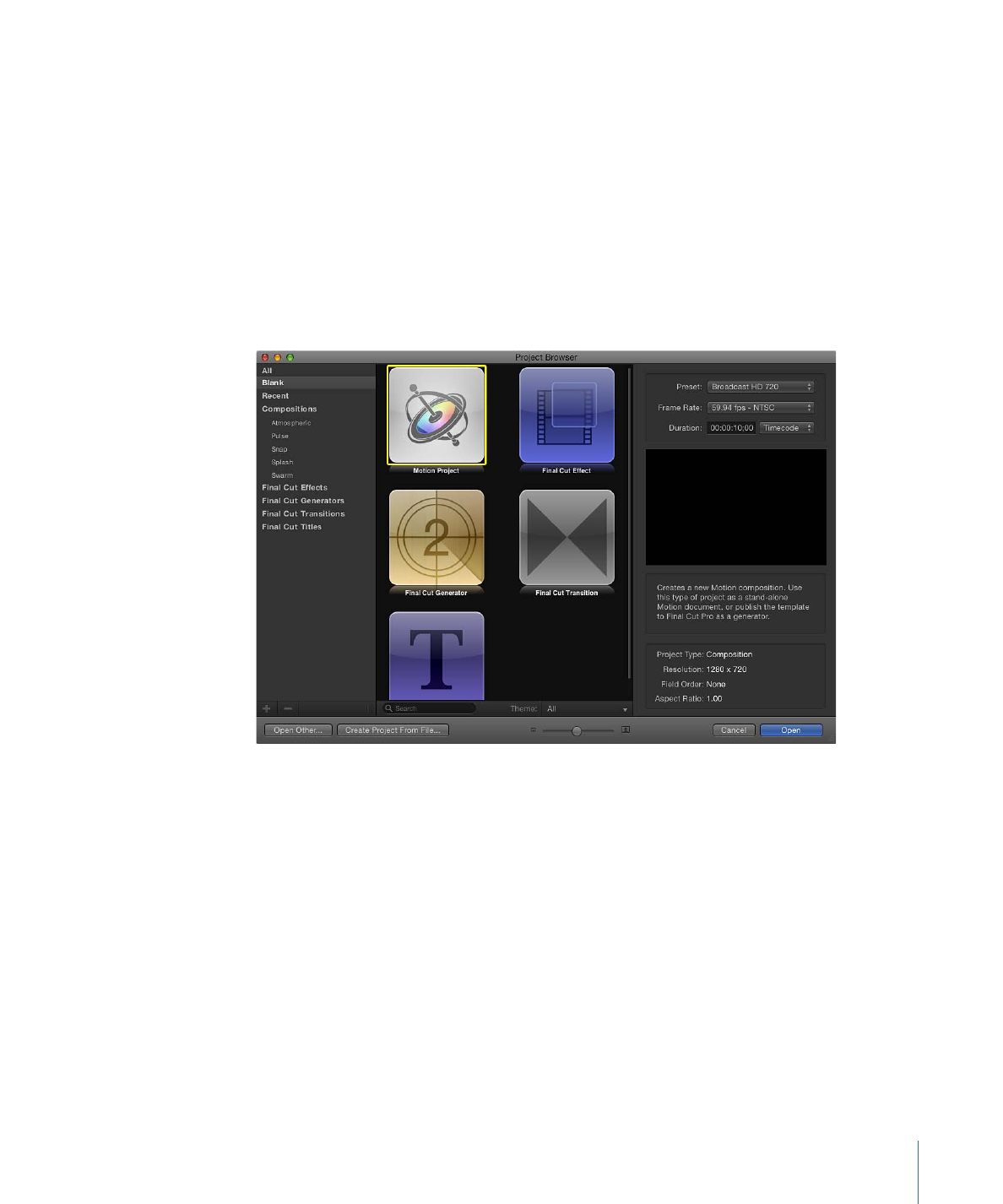
Die Projektübersicht
Ein neues oder gesichertes Projekt lässt sich am einfachsten über die Projektübersicht
öffnen. Wenn Sie Motion öffnen, wird die Projektübersicht eingeblendet und Sie erhalten
Zugriff auf neue und alte Motion-Projekte.
Die Projektübersicht umfasst drei Spalten: eine Seitenleiste mit einer Liste der
Projektkategorien, einen Projektstapel in der Mitte mit Miniaturen der (basierend auf der
Auswahl in der Seitenleiste) verfügbaren Projekte und eine Informationsspalte auf der
rechten Seite, in der Details zum Dateiformat aufgelistet werden.
Wählen Sie ein Objekt in der Liste der Seitenleiste aus, um die verfügbaren Projekte nach
Typ zu filtern. Folgende Kategorien stehen zur Auswahl:
• Alle: Zeigt alle verfügbaren Projekte im Projektstapel an: leere Projekte, zuletzt geöffnete
Projekte, Motion-Vorlagen und Final Cut Pro-Vorlagen.
213
Kapitel 6
Erstellen und Verwalten von Projekten
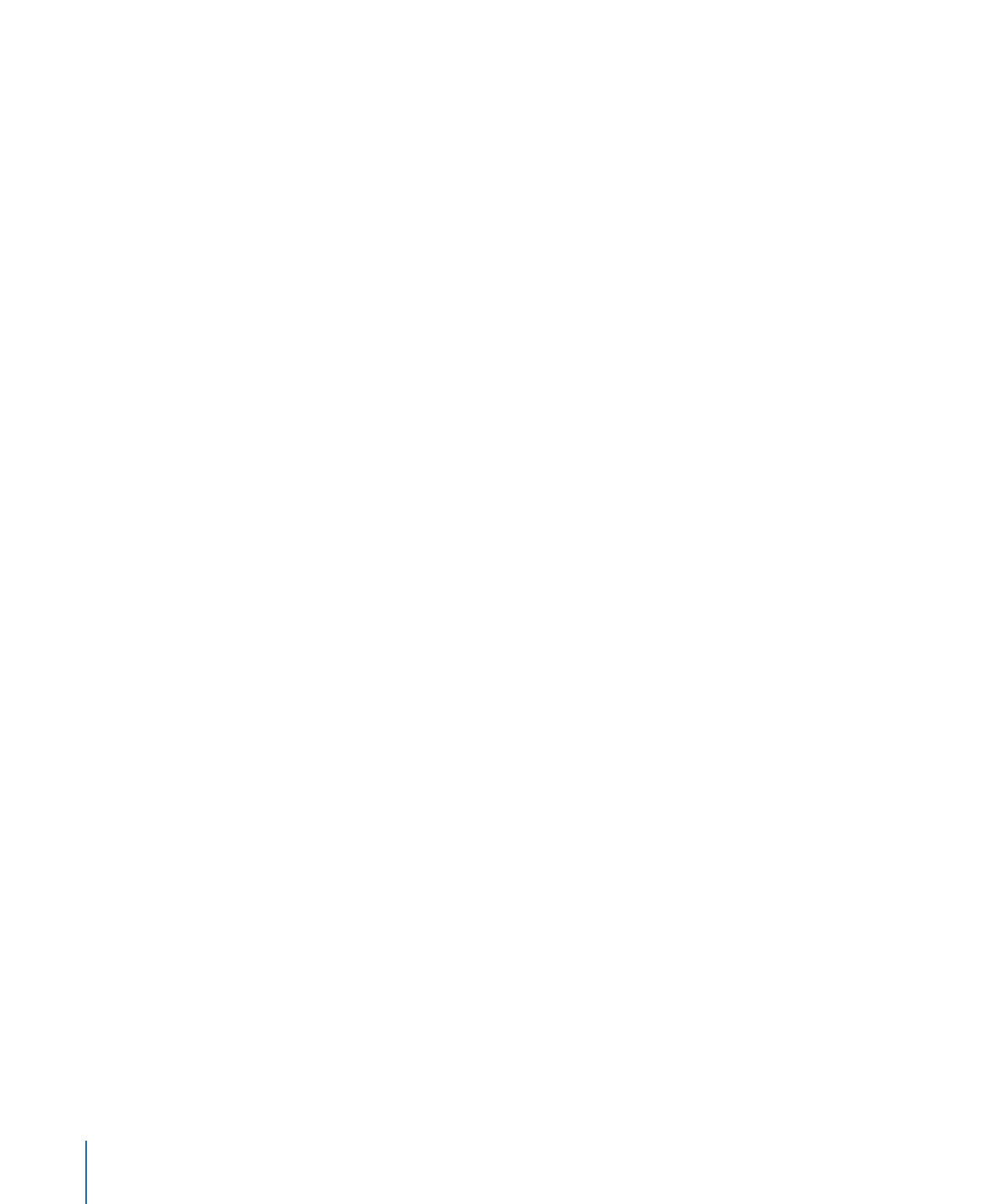
• Leer: Zeigt die fünf Typen für leere Projekte an: “Motion-Projekt“, „Final Cut-Effekt“,
„Final Cut-Generator“, „Final Cut-Übergang“ und „Final Cut-Titel“. Wählen Sie eine dieser
Optionen, wenn Sie ein neues Projekt beginnen. Weitere Informationen finden Sie
unter
Erstellen von Vorlagen für Final Cut Pro X
und
Erstellen eines leeren
Motion-Projekts
.
• Benutzt: Zeigt eine Liste der zuletzt geöffneten Projekte an.
• Kompositionen: Zeigt eine Liste vordefinierter Vorlagen in verschiedenen Kategorien
an, u. a. „Atmosphäre“, „Impuls“, „Einrasten“ und „Schwarm“.
• Final Cut-Effekte: Zeigt eine Liste gesicherter Effektvorlagen für die Verwendung in
Final Cut Pro X an.
• Final Cut-Generatoren Zeigt eine Liste gesicherter Generatorvorlagen für die Verwendung
in Final Cut Pro X an.
• Final Cut-Übergänge Zeigt eine Liste gesicherter Übergangsvorlagen für die Verwendung
in Final Cut Pro X an.
• Final Cut-Titel Zeigt eine Liste gesicherter Titelvorlagen für die Verwendung in
Final Cut Pro X an.
Der Projektstapel in der Mitte der Dateiübersicht enthält Miniaturen der verfügbaren
Projekte (leer und gesichert) in der in der Seitenleiste gewählten Kategorie.
Sie können den Inhalt des Stapels weiter filtern, indem Sie ein Wort in das Suchfeld
eingeben oder das Einblendmenü „Thema“ unten im Stapel verwenden. Durch Auswahl
eines Themas werden nur die Projekte angezeigt, die diesem Thema zugeordnet wurden.
Sie können die Größe der Miniaturen im Projektstapel anpassen, indem Sie den
Schieberegler für die Skalierung unten im Fenster bewegen. So können Sie mehr Objekte
ohne Blättern anzeigen.
214
Kapitel 6
Erstellen und Verwalten von Projekten
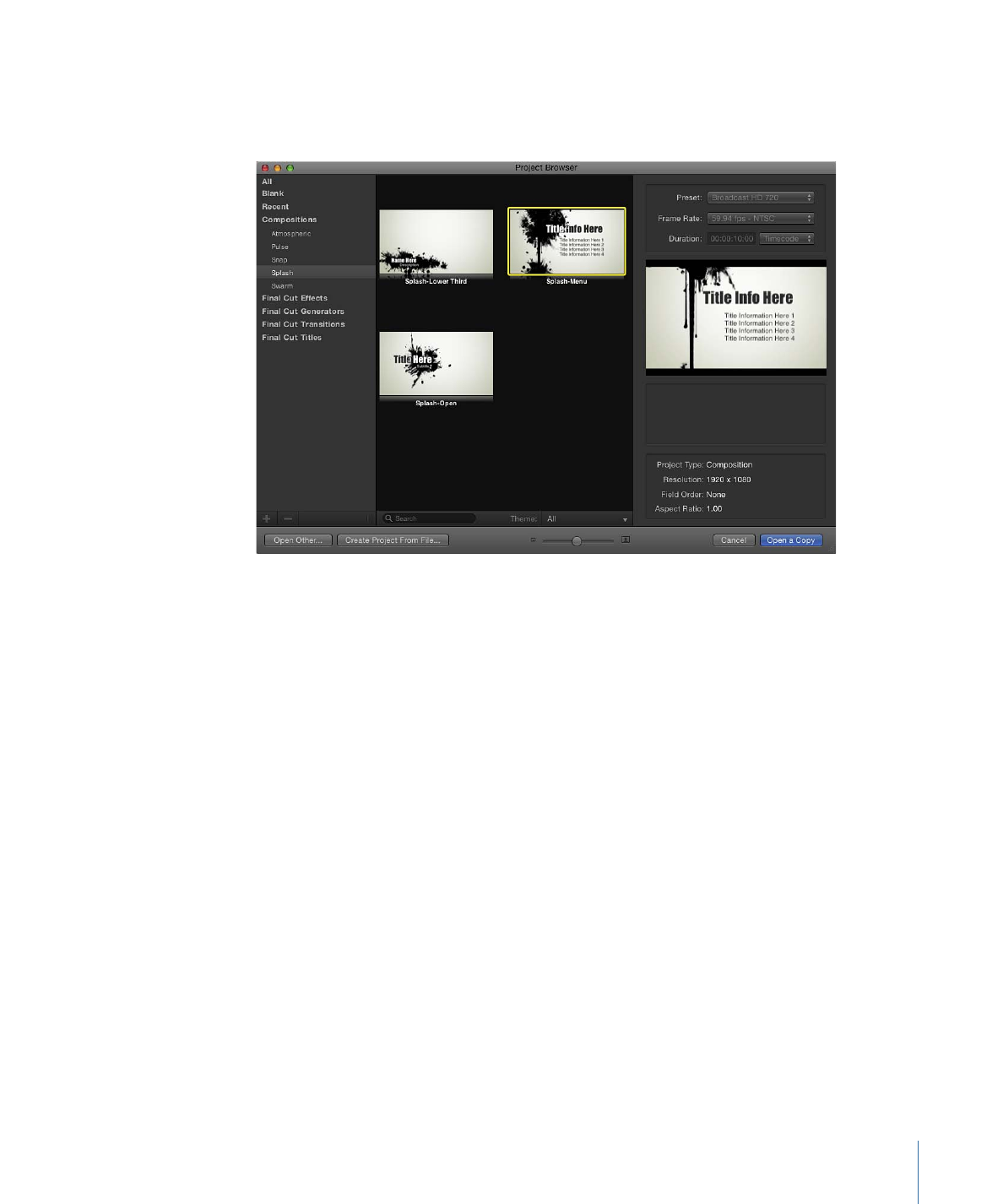
Wenn Sie ein Objekt im Stapel auswählen, werden in der rechten Spalte der
Projektübersicht die Dateieinstellungen und eine Videovorschau angezeigt (sofern
verfügbar).
Bevor Sie ein neues Projekt öffnen, können Sie dessen vordefinierte Auflösung, Bildrate
und Dauer mithilfe der Einblendmenüs über dem Vorschaubereich anpassen.